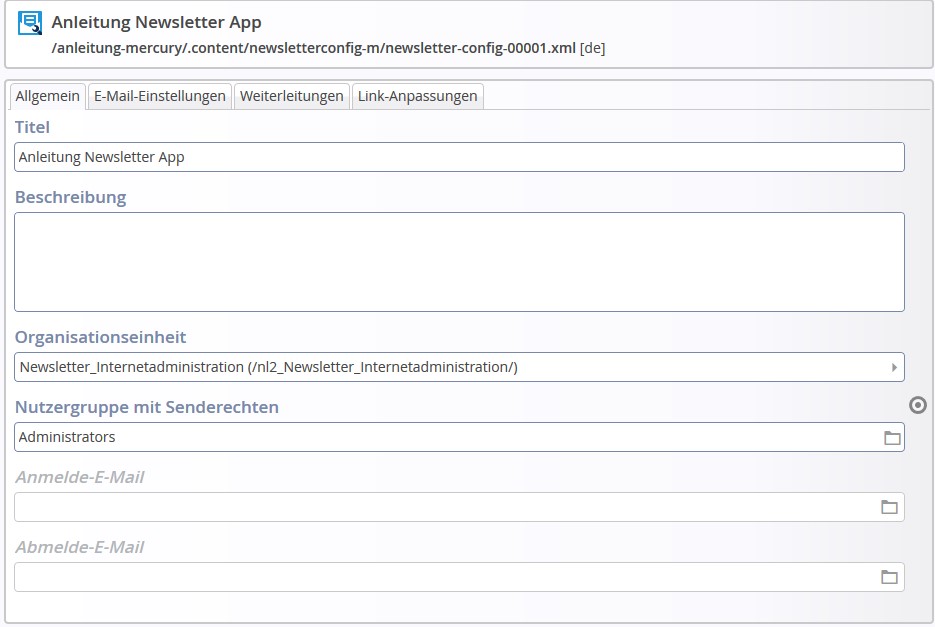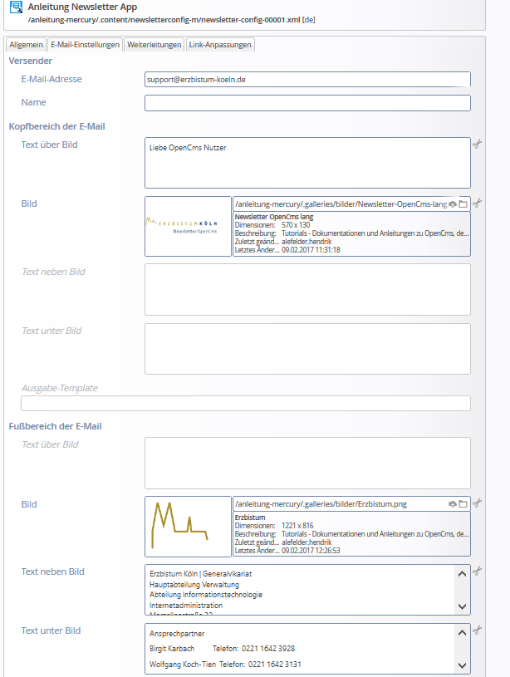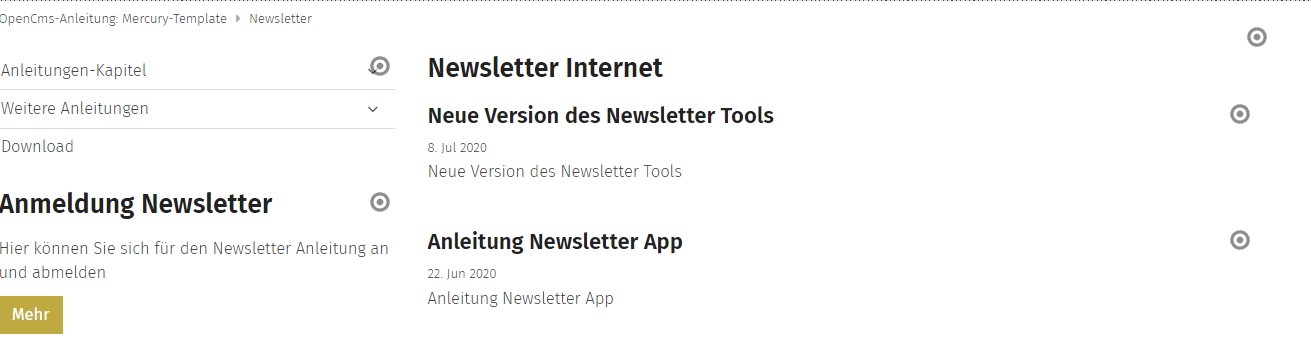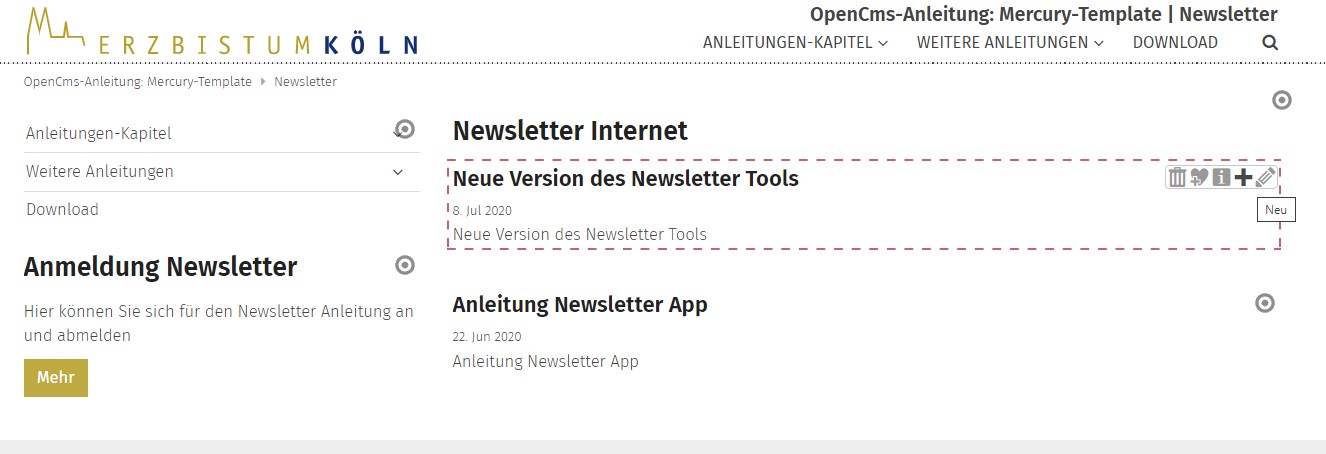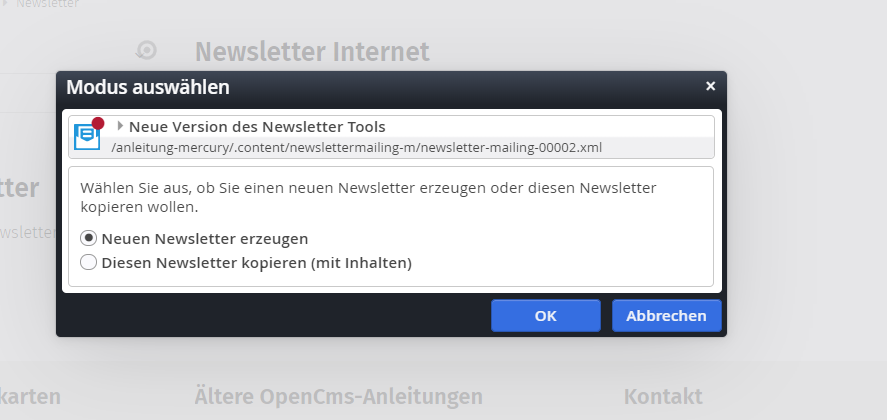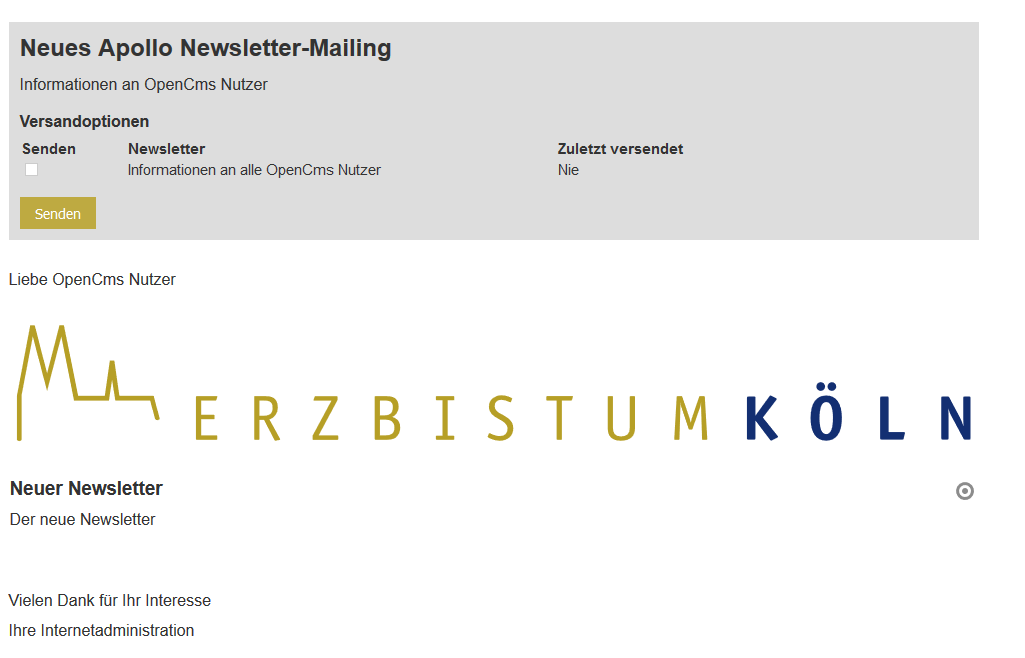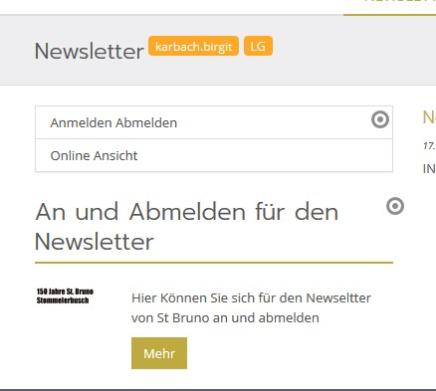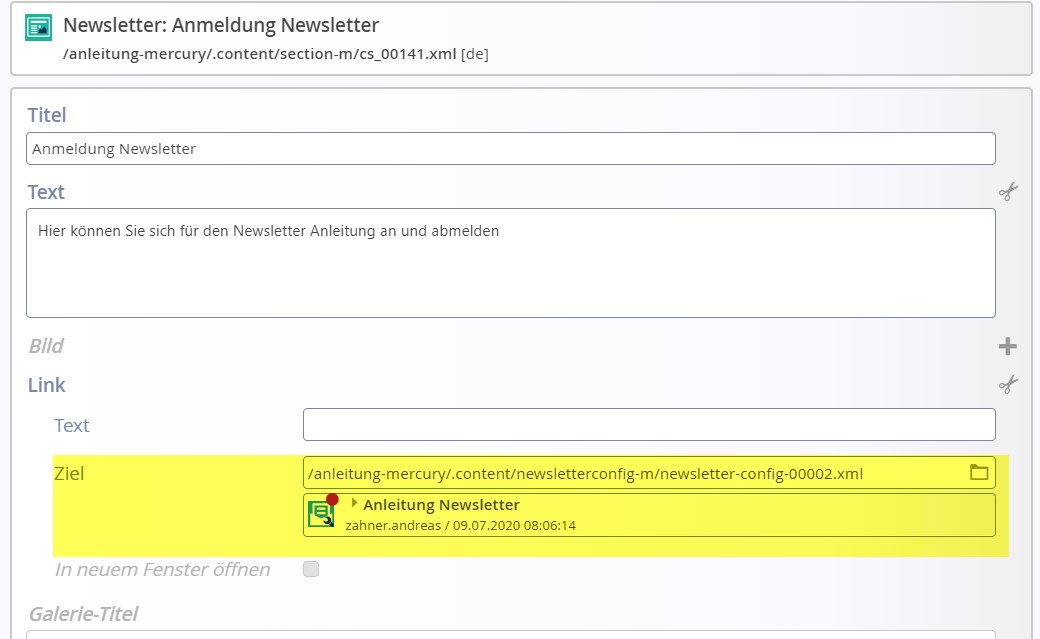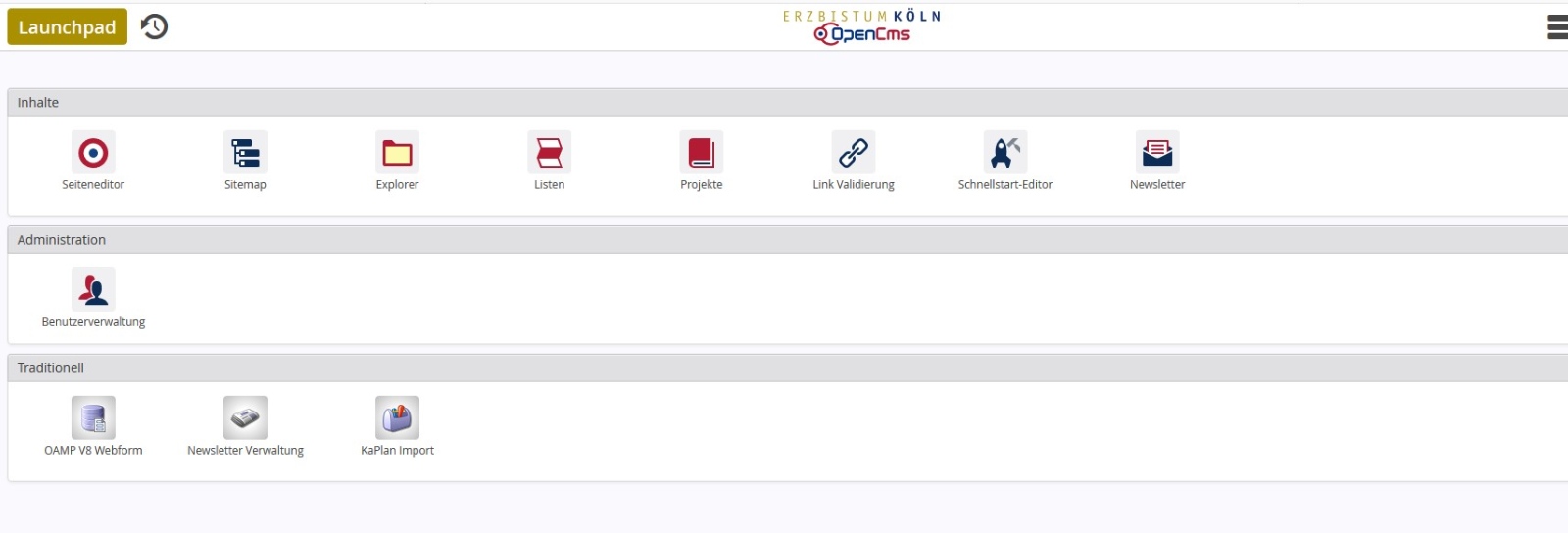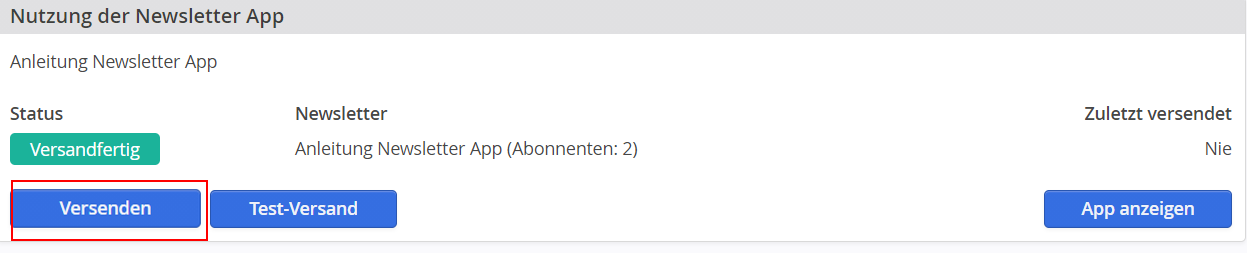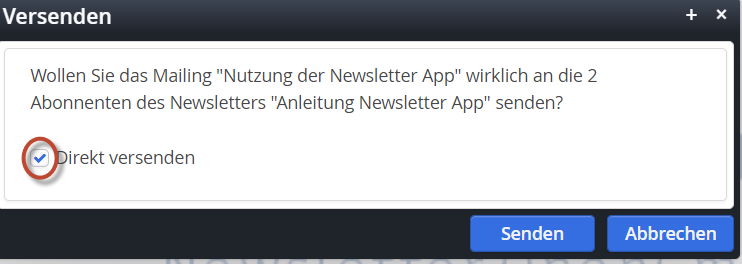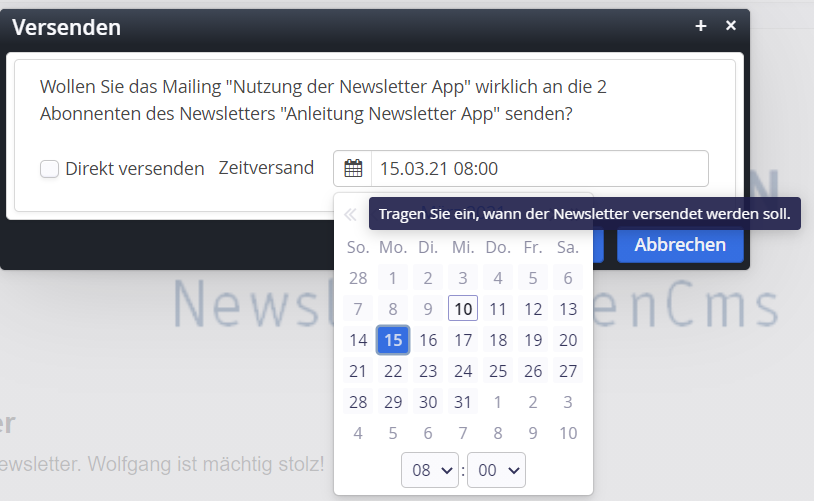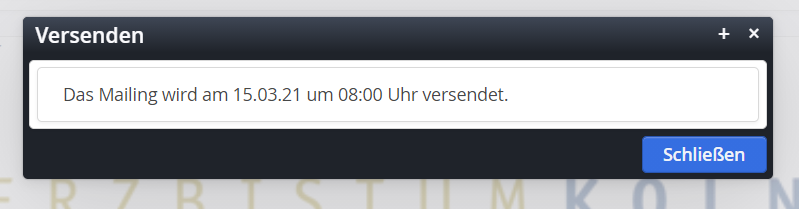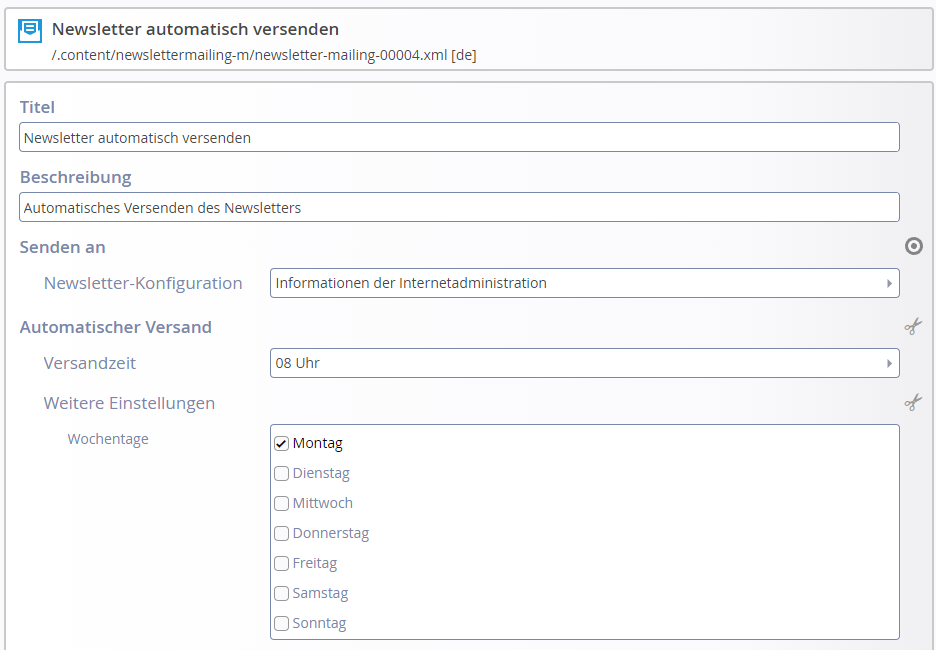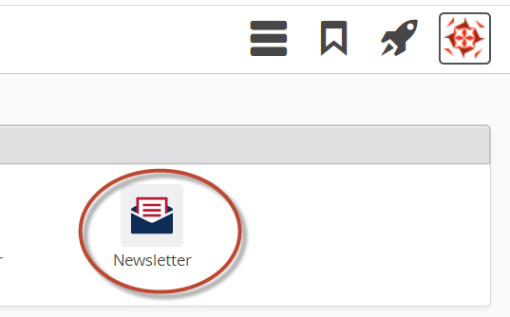Wenn Ihnen die Newsletter Funktion eingerichtet wurde. Wechseln Sie am besten zuerst in die Ansicht Explorer. Dort sehen Sie in Ihrer Site oder Verzeichnis ein weiteres *Verzeichnis „Newsletter“ mit drei für den Newsletter relevanten Seiten.
a.) Die index.html das ist die Übersichtseite für Ihren Newsletter
b.) Online Ansicht dient zur Ansicht einzelner Newsletter sowie zum
Bearbeiten und Versenden.
c.) An- und Abmelden für den Newsletter.
Des weiteren wurde Ihnen im Verzeichnis .content/newsletterconfigs/eine Datei "newsletter-config-00001.xml eingerichtet.
*Hinweis: Wir bennen das Verzeichnis Newsletter Sie können dies aber auch gern umbenennen.